PT-D200
FAQ & Fehlerbehebung |
Wie setze ich einen Bandrand und welche Features gibt es?
-
Drücken Sie auf die [Menü] Taste.
-
Drücken Sie auf die Cursortasten (
 ), um [Rand] auszuwählen und drücken Sie [Enter] (
), um [Rand] auszuwählen und drücken Sie [Enter] (  /
/  ).
). -
Drücken Sie auf die Cursortasten, um den Rand auszuwählen. [Voll / Halb / Schmal / Kettendruck].
-
Drücken Sie auf die [Enter] Taste.
<Voll / Halb / Schmal>
Um auf beiden Seiten gleiche Ränder zu lassen.
Die Länge der Ränder sind folgende.
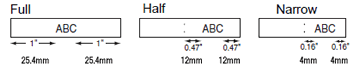
<Kettendruck>
Um ein Label zu drucken, welches mehrere Texte enthält.
-
Geben Sie einen Text ein.
-
Drücken Sie auf die [Drucken] Taste (
 /
/  ) und [Kopien:] erscheint.
) und [Kopien:] erscheint.
-
Drücken Sie die Cursortasten oder geben Sie eine Zahl mit den Tasten ein, um die Anzahl der Kopien zu wählen.
-
Drücken Sie auf [OK]. Der Ausdruck beginnt und die Meldung [Vorlauf OK?] erscheint.
-
Drücken Sie auf Escapetaste (
 ) um mehr Text einzugeben.
) um mehr Text einzugeben.
-
Löschen Sie den Text, geben Sie jenen vom nächsten Label ein und drücken Sie auf [Drucken].
-
Sobald die Meldung [Vorlauf OK?] nach dem letzten Druck eines Labels erscheint, drücken Sie [OK].
- Sobald der Druck beendet ist, können Sie die Kettenlabels mit den Cutter abschneiden.
-
Falls [Kettendruck] aktiviert ist, achten Sie darauf, dass Sie den Cutter erst zum richtigen Zeitpunkt betätigen, andernfalls können Teile des ausgedruckten Textes abgeschnitten werden. Achten Sie ebenfalls darauf, mit der Schere entlang den gedruckten Punkten (:) zu schneiden, damit der Text zentriert bleibt.
- Falls [Halb] oder [Schmal] gesetzt ist, wird die angezeigte Labellänge ab den gedruckten Punkten (:).
Rückmeldung zum Inhalt
Helfen Sie uns dabei, unseren Support zu verbessern und geben Sie uns unten Ihre Rückmeldung.
